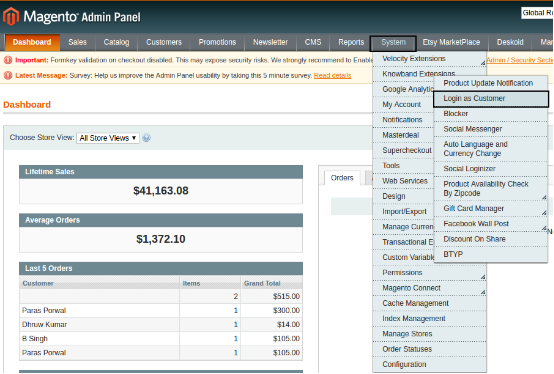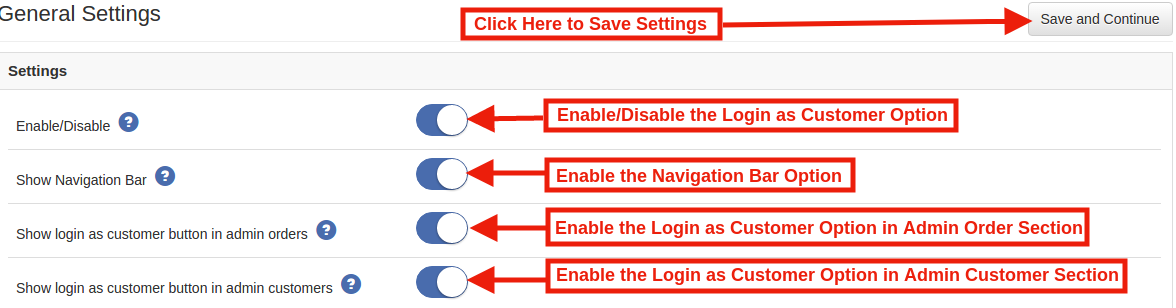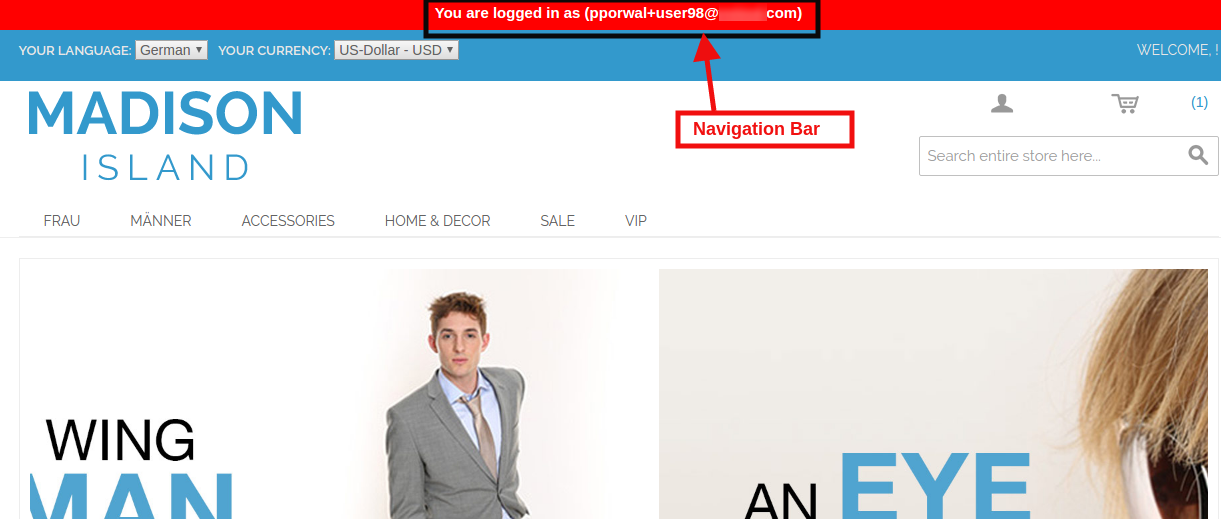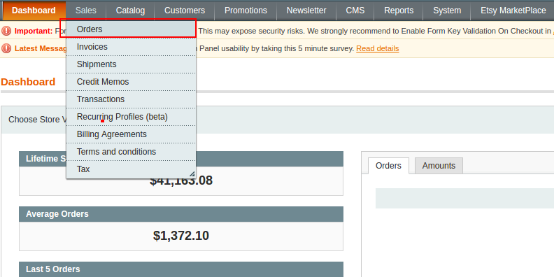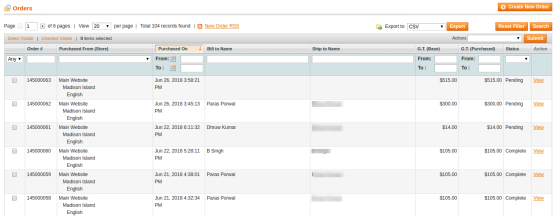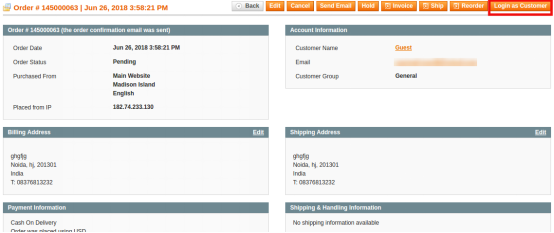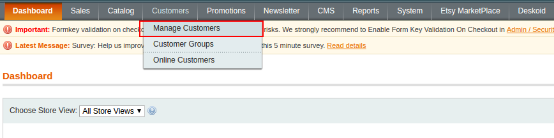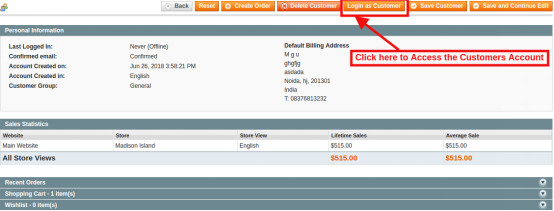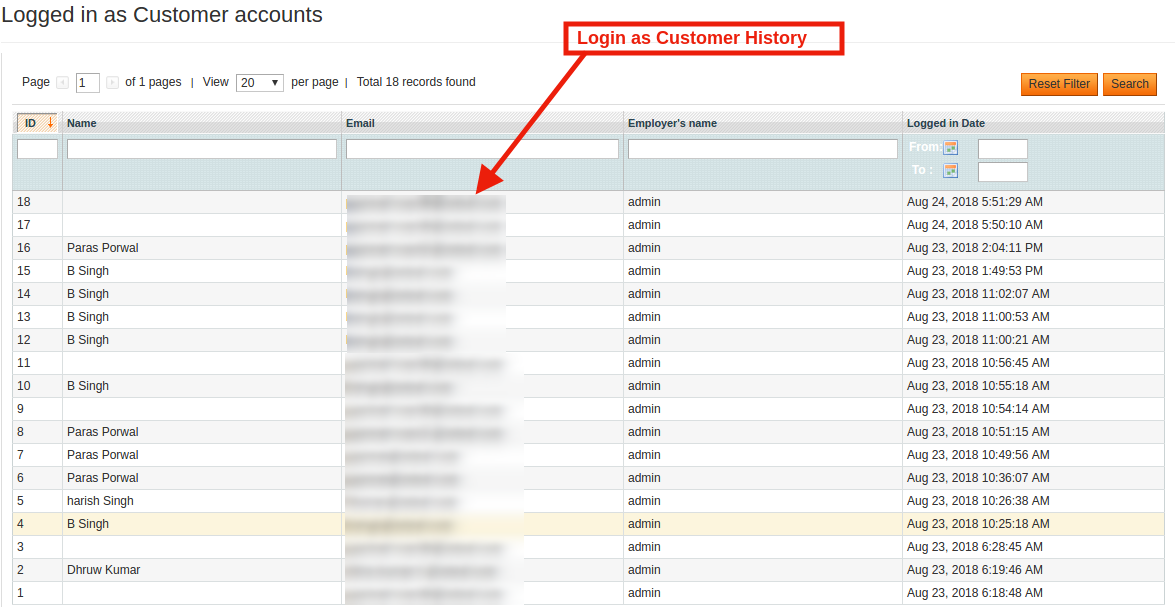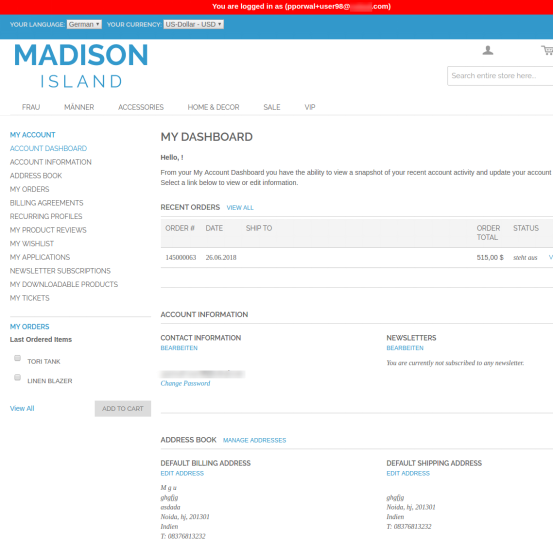1.Introduction de la connexion Magento en tant que client :
This Connectez-vous en tant qu’extension client pour Magento permet à l’administrateur du magasin d’accéder au compte client à partir du back-end du magasin Magento. En utilisant le module Connexion en tant que client, l’administrateur du magasin peut vérifier tout problème spécifique signalé par le client lors de la navigation sur le site ou lors de la commande.
En dehors de cela, le module de connexion Magento en tant que client de Knowband permet à l’administrateur du magasin de tester le site Web du point de vue de l’utilisateur. Le marchand de la boutique Prestashop peut optimiser le compte des utilisateurs selon les besoins des visiteurs.
1.1 Avantages de la connexion Magento en tant qu’extension client :
1. La connexion en tant que client par Knowband permet à l’administrateur du magasin de modifier les détails du client sans connaître le mot de passe du client.
2. Avec l’aide de cette connexion Magento en tant que client, l’administrateur peut facilement gérer le panier du client et les détails des commandes.
4. Cette extension Magento Connexion en tant que client sans mot de passe permet à l’administrateur de se connecter au compte d’un client avec le moindre effort.
5. Il assure la fidélisation des clients en fournissant un moyen simple de résoudre leurs problèmes.
6. Le propriétaire du magasin ou l’équipe d’assistance peut se connecter directement à partir des pages clients et commandes de l’interface d’administration sans rechercher leur nom.
7. En utilisant Login as Client by Magento, l’administrateur peut facilement gérer le panier et les commandes du client.
8. Le module de connexion en tant que client de Magento permet à l’administrateur du magasin Magento d’avoir un aperçu du problème rencontré par le client en se connectant à son compte en tant que client.
Installation de 2.0
1.La structure de dossiers du dossier du module Connexion en tant que client.
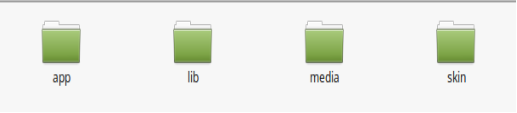
2. Copiez tous les dossiers dans le répertoire racine de Magento et effacez l’argent (si activé).
3. Vous pourrez trouver le “Connectez-vous en tant que client” option à l’intérieur du “Système > Extensions Knowband > Se connecter en tant que client“.
4. Vous pouvez maintenant configurer la connexion Magento en tant que client selon vos besoins et vérifier son fonctionnement dans le front-end à l’URL suivante :
https://www.yourstore.com/loginascustomer/
3.0 Panneau d’administration
Après avoir installé Magento Login en tant qu’extension client dans la boutique Magento, le propriétaire de la boutique peut apporter les modifications sans aucun problème. Les sections suivantes sont disponibles dans l’interface d’administration : �
1. réglages généraux
2. Inscription
Paramètres généraux 3.1
L’onglet de configuration du module du module Magento Login as Customer de Knowband offre les options de configuration de base à l’administrateur du magasin. Ces options sont répertoriées ci-dessous :
1. Activer/désactiver le module 2. Afficher la barre de navigation 3. Afficher le bouton Se connecter en tant que client Admin Order 4. Afficher le bouton Se connecter en tant que client dans Admin Customer
1. Activer/désactiver le module : Initialement, cette extension de connexion en tant que client est activée. L’administrateur du magasin peut activer cette option et pourra se connecter au site Web en tant que client enregistré. Cela peut être fait avec un bouton bascule comme indiqué ci-dessous.
2. Afficher la barre de navigation: Dans cet onglet de Magento Login as Customer Extension, l’administrateur peut activer la barre de navigation dans le Front End du magasin. Après avoir activé ce module, la barre de navigation affiche le nom du client avec lequel l’administrateur est connecté.
Fonctionnalité de l’interface d’administration :
![]()
Fonctionnalité sur le site Web frontal :
3. Afficher le bouton Connexion en tant que client dans la commande d’administration : Cette extension de connexion Knowband Magento en tant que client permet à l’administrateur d’afficher la connexion en tant que client dans la section de commande de l’administrateur, l’administrateur obtient un accès à l’intégralité des détails du compte du client, y compris les détails du panier et l’historique des transactions de ‘Gérer l’onglet des commandes‘.
Suivez les étapes mentionnées ci-dessous pour utiliser cette fonctionnalité :
1. Tout d’abord, vous devez vous rendre sur le Ventes–>Onglet Commande dans le menu principal de l’interface d’administration.
2. L’onglet affiche la liste complète des commandes passées sur votre boutique en ligne. Vous pouvez utiliser les filtres pour sélectionner une commande particulière.
3. L’onglet affiche la liste complète des commandes passées sur votre boutique en ligne. Vous pouvez utiliser les filtres pour sélectionner un client particulier.
Dans cet onglet, l’administrateur du magasin peut se connecter en tant que client particulier. En cliquant sur le bouton Se connecter en tant que client, l’administrateur est redirigé vers le front-end du site Web.
4. Afficher le bouton Connexion en tant que client dans le client administrateur : L’administrateur peut activer le bouton Se connecter en tant que client dans la section Détails des clients.
Étapes pour accéder au compte client :
1. Pour accéder au compte client, l’administrateur de la boutique Magento doit accéder à Clients–> Gérer les clients.
2. En cliquant sur l’onglet Gérer les clients, l’administrateur peut voir les informations de tous les clients enregistrés. Afin d’accéder au compte de tout client enregistré besoin de cliquer sur le EDIT option.
3. Cliquez maintenant sur le bouton Se connecter en tant que client pour accéder au compte client.
3.2 Liste (Historique du client connecté) :
Le module de connexion en tant que client de Magento 2 offre un rapport détaillé de l’historique des clients connectés. L’administrateur peut garder une trace du client dont les données personnelles ont été utilisées pour se connecter au site Web.
4.0 Interface utilisateur du site Web
4.1 Mon compte
Une fois que l’administrateur du magasin s’est connecté au site Web en tant que client, il a accès à l’intégralité du compte du client. Désormais, l’administrateur s’occupe de tous les problèmes du client en utilisant le simple accès à distance par Magento Login en tant que module client.
En naviguant sur le site Web de commerce électronique en tant qu’utilisateur du magasin, l’administrateur peut tester les fonctionnalités du magasin de manière très efficace. De plus, la connexion en tant que client de Magento vous aide à optimiser le site Web et à offrir une expérience client améliorée.